苹果手机打字繁体字怎么设置,随着信息时代的发展,我们在日常生活中使用手机的频率越来越高,而对于喜欢使用繁体字的用户来说,如何在苹果手机上设置打字为繁体字成为了一个重要问题。幸运的是苹果手机提供了简便的方法来实现这一需求。通过简单的设置操作,我们可以轻松地输入繁体字,满足个人习惯和需求。接下来我将为大家介绍苹果手机输入繁体字的方法,让我们一起来了解吧。
苹果手机输入繁体字的方法
具体步骤:
1.苹果手机设置中,点击“通用”。
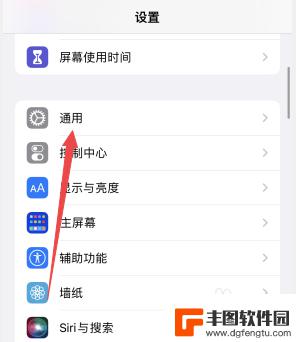
2.点击“键盘”。
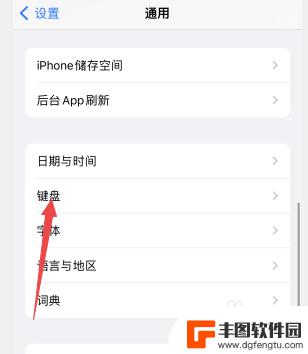
3.再次点击“键盘”。
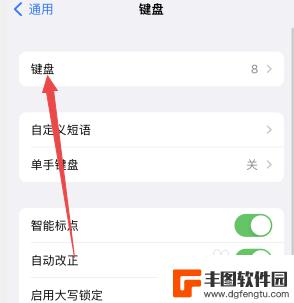
4.点击“添加新键盘”。
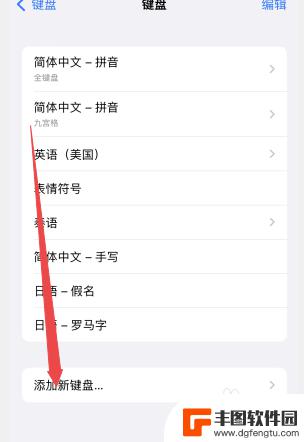
5.点击选择“繁体中文”。
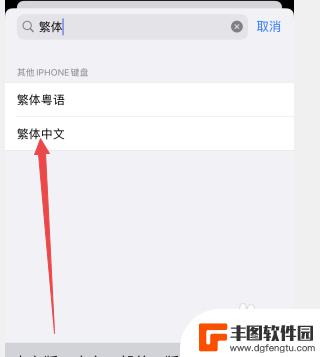
6.选择繁体中文的键盘类型,比如全键盘拼音,点击右上角完成。
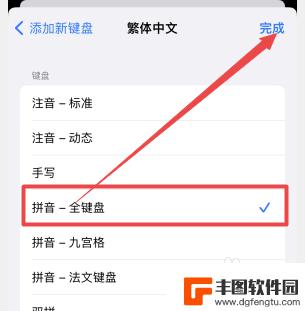
7.然后在苹果手机键盘中,长按左下角地球图标之后。选择“繁体拼音”后就可以打繁体字了。
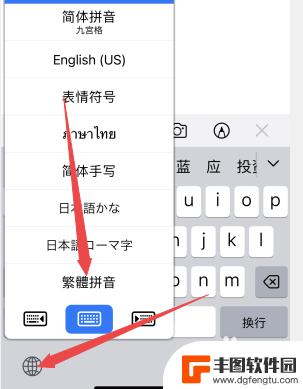
以上就是关于苹果手机打字繁体字的设置方法,如果你遇到相同的情况,可以按照以上小编的方法来解决。
相关教程
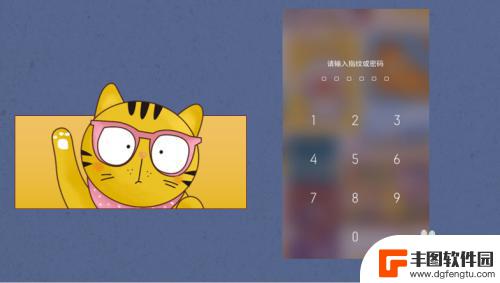
手机怎么打字变字体 手机字体转换成繁体方法
现在的手机功能越来越强大,不仅可以打字还可以改变字体,想要将手机字体转换成繁体字体,其实非常简单。只需要下载一款支持繁体字体转换的输入法软件,然后在设置中选择繁体字体的模式即可...
2024-07-26 10:28:15
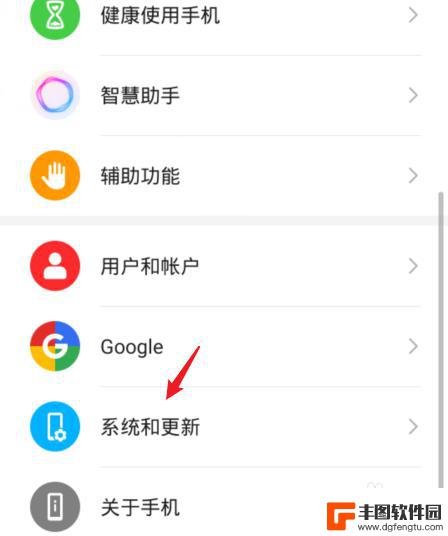
华为手机字体繁体字改成简体字怎么改 华为手机输入法如何将繁体转换为简体
在使用华为手机时,有时候会遇到需要将繁体字转换为简体字的情况,华为手机自带的输入法功能可以很方便地帮助我们实现这一转换。通过简单的设置操作,我们可以轻松地将繁体字转换为简体字,...
2024-03-08 15:27:38
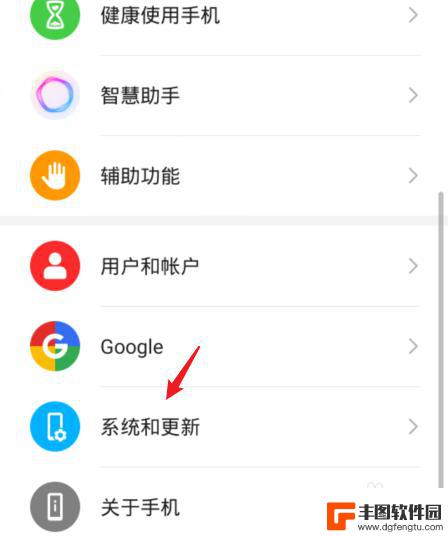
手机输入法是繁体字怎么改成简体字 华为手机输入法如何切换简体
华为手机输入法是非常智能和便捷的工具,但有时候我们可能需要将繁体字转换成简体字,要实现这个功能,我们只需要在输入法设置中找到简繁转换的选项,然后将其打开即可。通过简单的操作,我...
2024-02-26 12:37:28
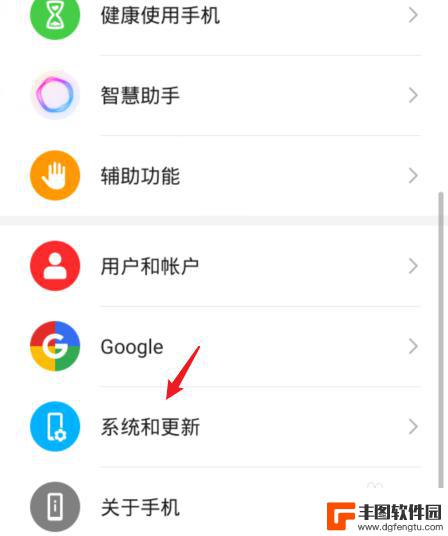
手机变繁体字怎么改回简体字 华为手机输入法繁体转简体教程
华为手机输入法提供了方便快捷的繁体字转简体字功能,让用户可以轻松地将繁体字转换为简体字,无论是在日常生活中还是在工作中,有时候我们可能会收到一些繁体字的信息或者文档,而我们习惯...
2024-04-19 11:47:16
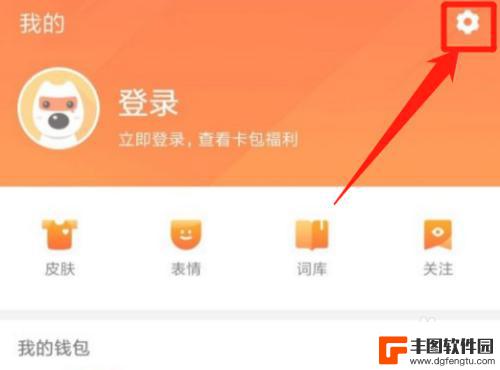
手机搜狗繁体字转换 搜狗输入法手机版繁体简体切换步骤
搜狗输入法手机版提供了便捷的繁体字转换功能,使用户能够轻松在手机上切换繁体字和简体字,通过这个功能,用户可以在使用手机时更加方便地阅读和输入繁体字。搜狗输入法手机版的繁简切换步...
2023-12-11 15:23:11
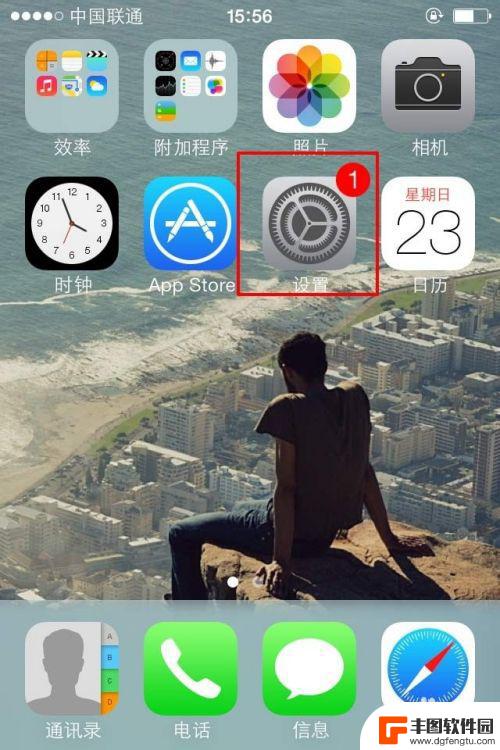
苹果手机键盘繁体字怎么转换成简体字 苹果手机繁体怎么改成简体字体
苹果手机键盘自带繁体字转简体字功能,只需在输入时长按字词,然后选择简体字即可,苹果手机繁体字转简体字体的操作简单方便,让用户在使用手机时能够更加快捷地进行文字输入和编辑。无论是...
2024-02-23 11:36:14

苹果手机电话怎么设置满屏显示 iPhone来电全屏显示怎么设置
苹果手机作为一款备受欢迎的智能手机,其来电全屏显示功能也备受用户青睐,想要设置苹果手机来电的全屏显示,只需进入手机设置中的电话选项,然后点击来电提醒进行相应设置即可。通过这一简...
2024-11-27 15:22:31

三星山寨手机怎么刷机 山寨手机刷机工具
在当今科技发展迅速的时代,手机已经成为人们生活中不可或缺的重要工具,市面上除了知名品牌的手机外,还存在着许多山寨手机,其中三星山寨手机尤为常见。对于一些用户来说,他们可能希望对...
2024-11-27 14:38:28
小编精选
苹果手机电话怎么设置满屏显示 iPhone来电全屏显示怎么设置
2024-11-27 15:22:31三星山寨手机怎么刷机 山寨手机刷机工具
2024-11-27 14:38:28怎么手机照片做表情 自己制作微信表情包的步骤
2024-11-27 13:32:58手机锁死怎么解开密码 手机屏幕锁住了怎样解锁
2024-11-27 11:17:23如何让手机与蓝牙耳机对接 手机无法连接蓝牙耳机怎么办
2024-11-27 10:28:54苹果手机怎么关闭听筒黑屏 苹果手机听筒遮住后出现黑屏怎么办
2024-11-27 09:29:48vivo手机如何更改字体大小 vivo手机系统字体大小修改步骤
2024-11-26 16:32:51手机上如何设置显示温度 手机屏幕如何显示天气和时间
2024-11-26 14:35:15手机流量为什么不能用 手机流量突然无法上网怎么办
2024-11-26 13:17:58手机屏幕白边如何去除黑边 华为手机屏幕上方显示黑色条纹怎么处理
2024-11-26 12:20:15热门应用